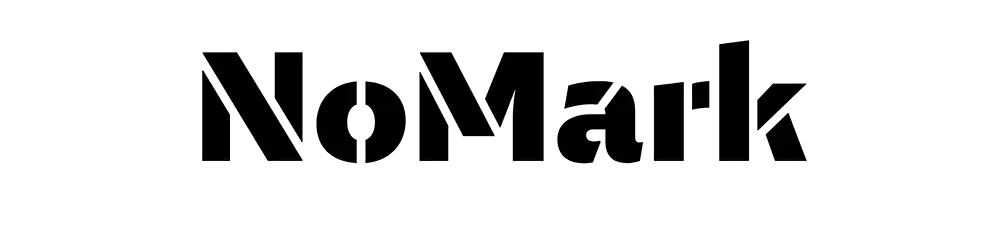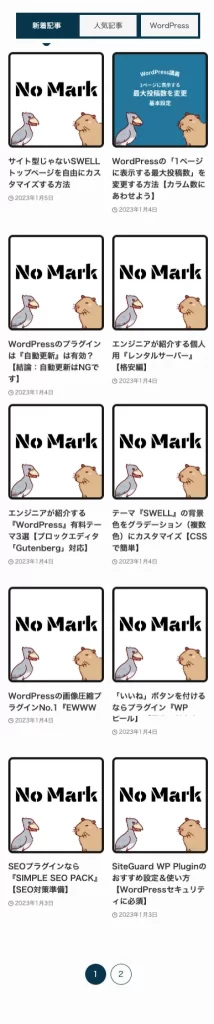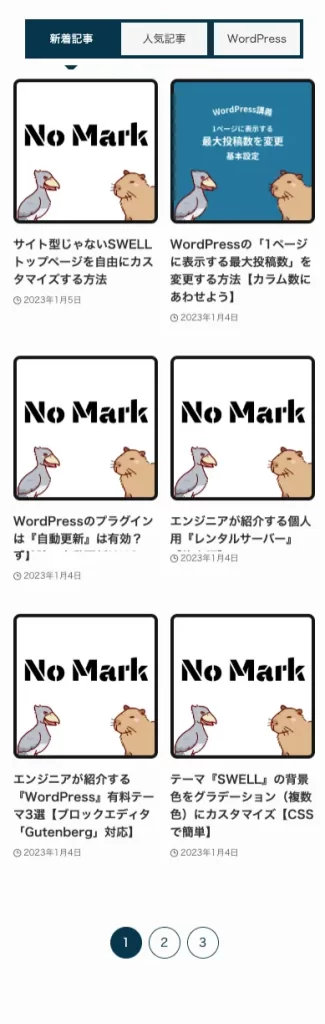ハシビィー君
ハシビィー君投稿一覧の記事数が「10件」でレイアウトが中途半端なんだよ。簡単に変更できないの?



それならWordPressの標準機能で設定できるんだな〜
WordPressにて、トップページやアーカイブページで表示される投稿数の表示件数を任意の件数へ変更する方法を紹介します。
WordPressサイト全体に有効な設定なら、特別な知識も必要なく、クリックだけで設定が可能です!
投稿数の変更方法
本内容は、主にアーカイブページ(記事一覧ページ)にて活用される項目になります。
まずWordPressの管理画面から[設定→表示設定]と進んでください。
以下のようなページになります。
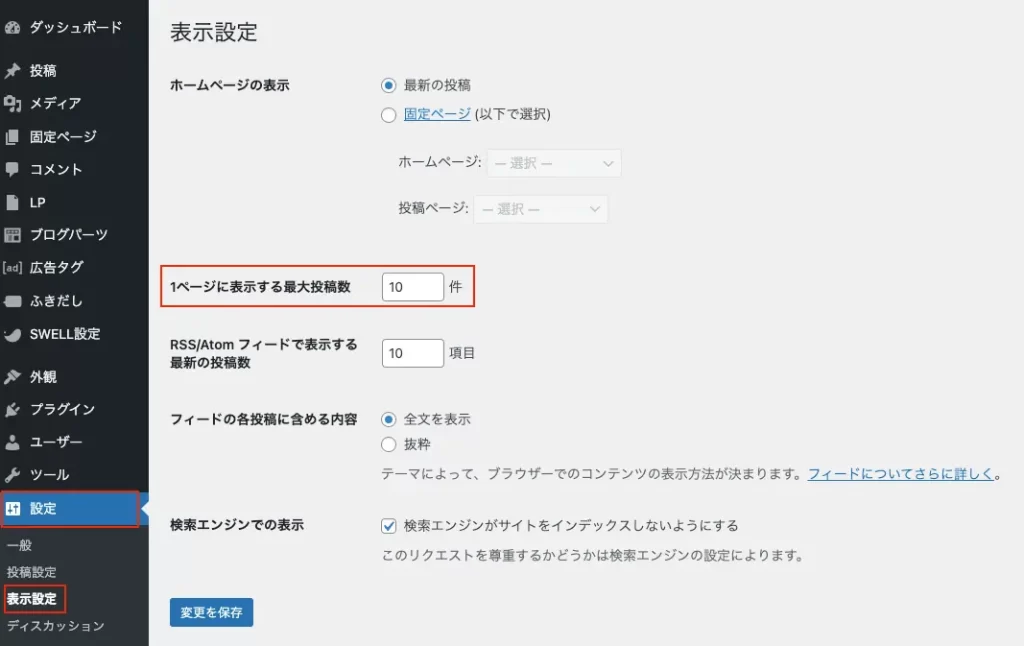
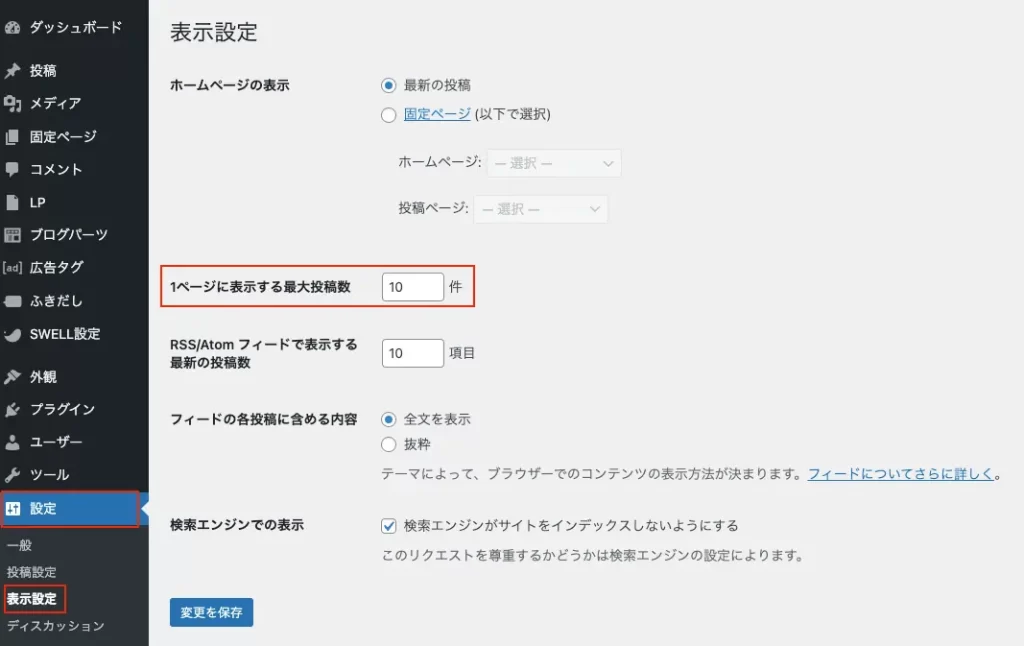
「1ページに表示する最大投稿数」という設定項目があると思います。
これが今回の設定箇所になります。
「1ページに表示する最大投稿数」が上記画像では「10」となっておりますが、任意の数値を変えて「変更を保存」をクリックで完了です。
「1ページに表示する最大投稿数」の項目は、PC・スマホ共に共有の項目になります。各デバイスで設定しているカラム数に対してバランスの良い数値に変えるのがおすすめです!
「1ページに表示する最大投稿数」とは?
先述した通り、アーカイブページなどで1ページに表示する記事の数を変更する際に使用します。
デフォルトでは「10」ですので、本サイトで1ページあたり10件表示した場合のイメージ図が以下の通りです。
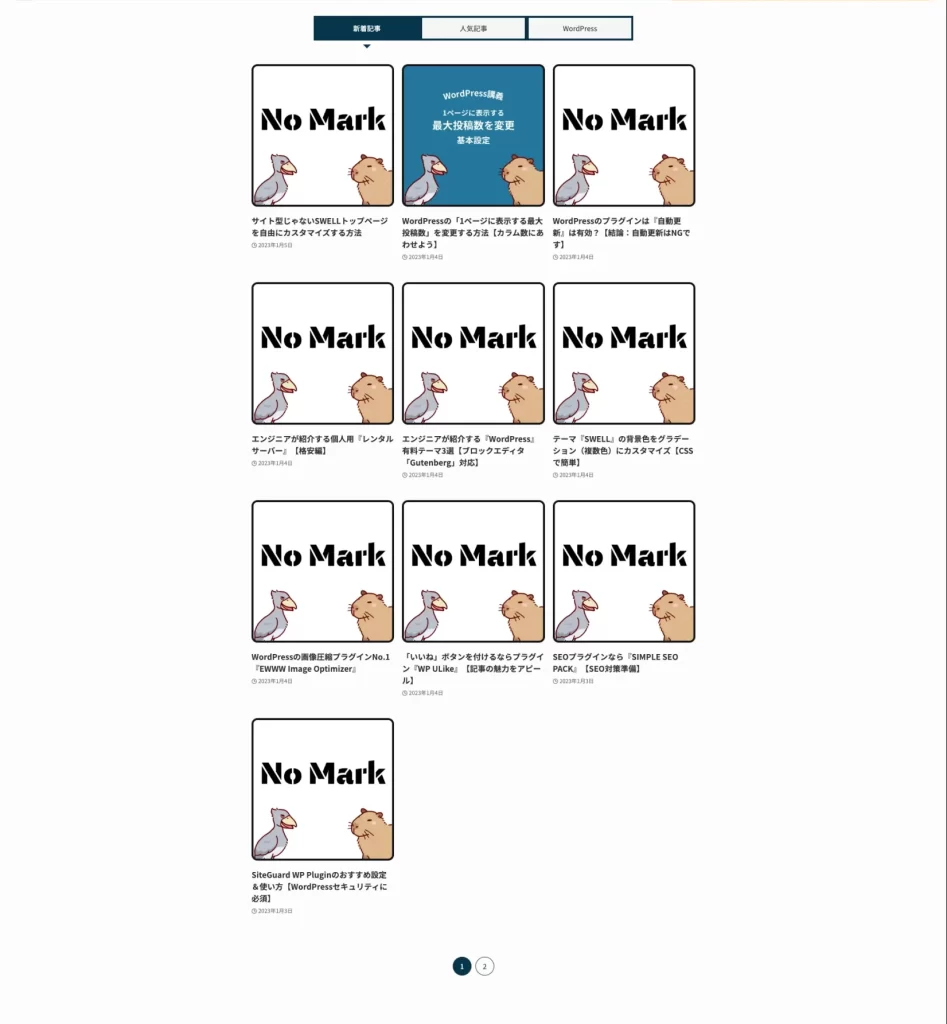
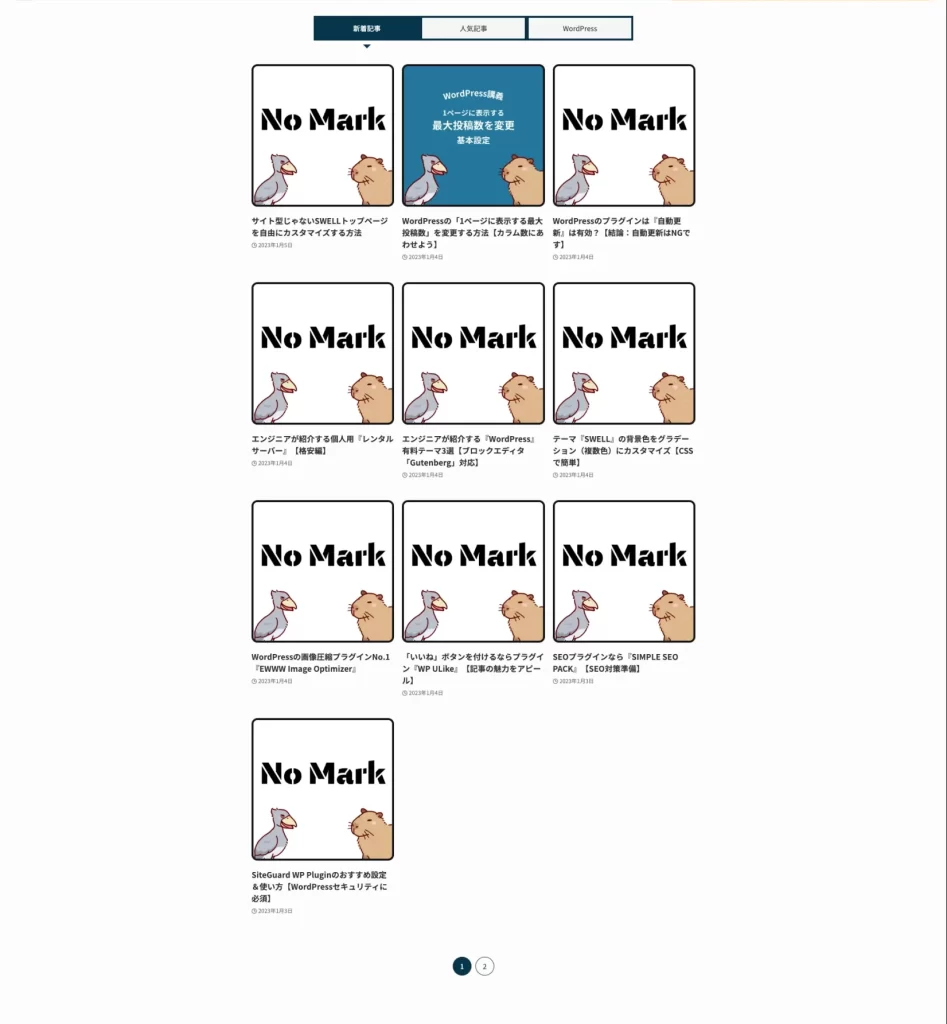
本サイトではPCは3カラム。SP(スマホ)では2カラム設定にしています。
見ての通り、PCでは「3×3+1」と4段目が1記事のみになってしまっています。これではバランスが悪いですよね。
一方SPは「2×5」で収まりがいいレイアウトになっています。
この問題をシンプルに解決するなら、投稿数を公倍数で設定することです。
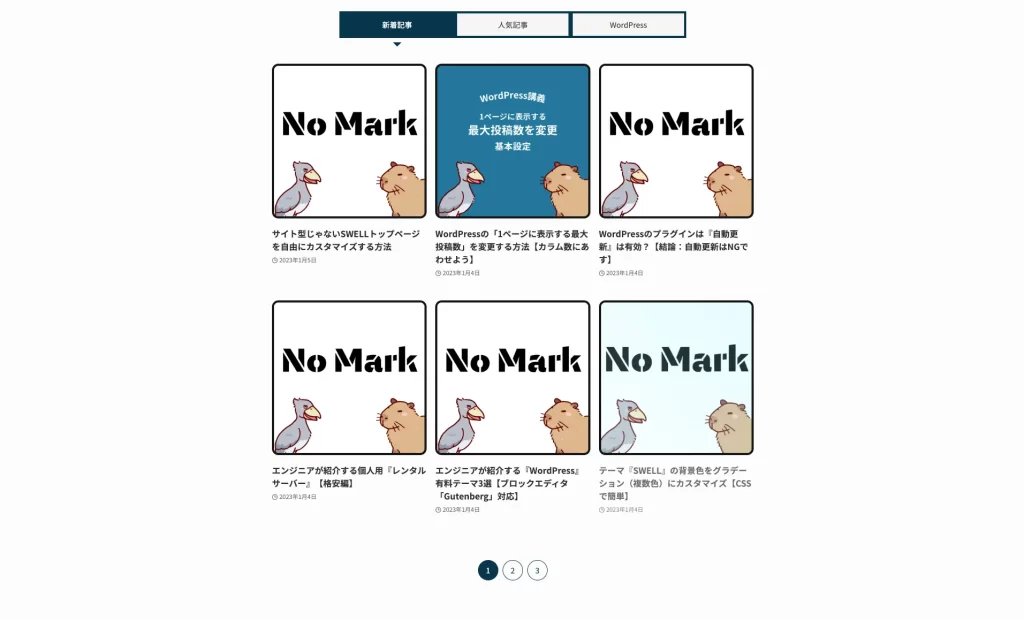
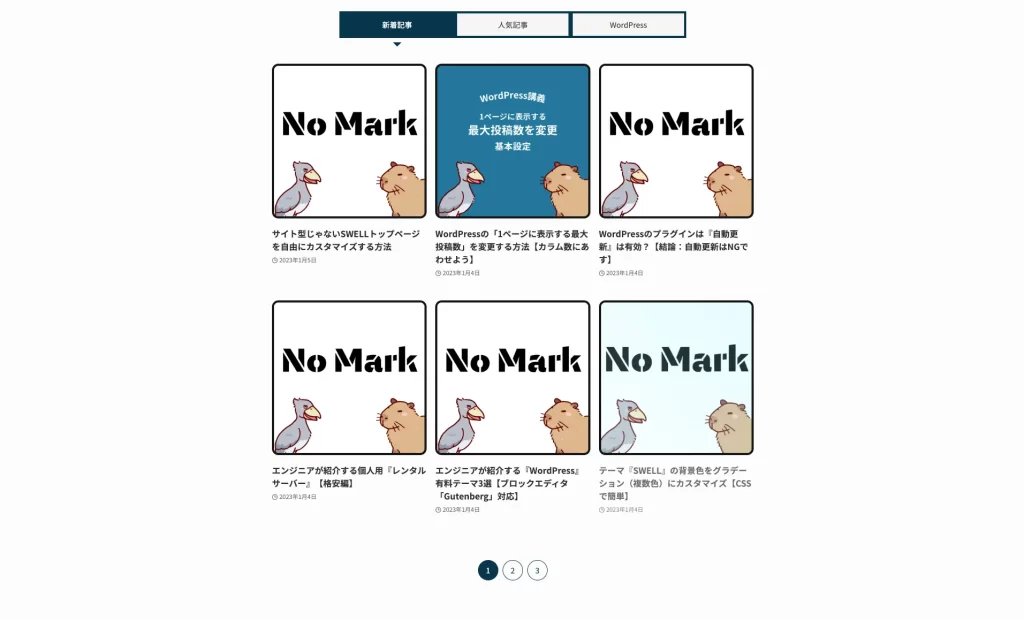
本サイトであれば、「3カラム」「2カラム」ですので、「6 or 12」がユーザーにとって見やすい数量かと思います。
もちろん「3カラム」「1カラム」という組み合わせなら、「6 or 9」などでもバランスが良いと思います。
「1ページに表示する最大投稿数」を変更する場合は、PC・スマホ共に記事が表示されるバランスに注意して設定しましょう。
番外編:1ページに全ての記事を表示させる方法



1ページに全ての記事を表示することはできるんですか?



もちろん!使い道は限定的だけどお教えしよう。
「1ページに表示する最大投稿数」の設定値を公開済みの記事数を上回る数値を入力すると、表示が可能です。
上記の方法でも設定可能ですが、WordPressの「すべての設定」から簡単に設定する方法も紹介。まず、下記のURLにアクセスしてください。
上記URLは、WordPressのさまざまなデータを一覧で確認できるURLです。
設定可能箇所も多いですが、専門知識がない方は自己責任でお願いいたします。(バックアップ推奨です)
ページ内の中断に「posts_per_page」の項目に「-1」と入力し、「変更を保存」を押してください。
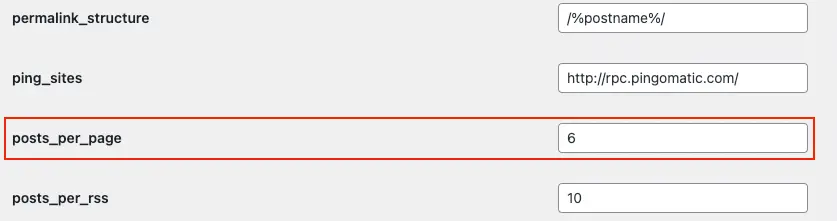
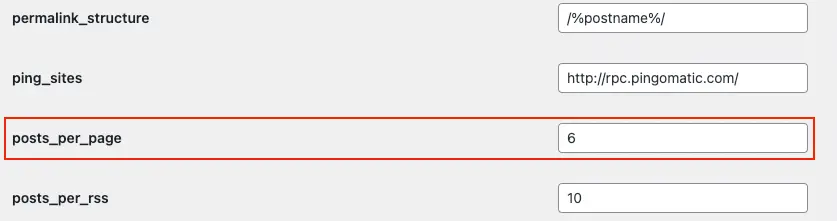
これで1ページに全ての記事が表示されます。記事が膨大に増えても設定値を変更せずとも常に全ての記事が表示される利点があります。



ページャーを表示させたくない場合などに使うかな?
まとめ:投稿表示数は「6 or 12」がおすすめ!
最後に『1ページに表示する最大投稿数』に関する結論を。
- 基本はアーカイブページ(記事一覧ページ)に利用
- PC・スマホのカラム数の公倍数で設定すると、バランスが綺麗になる
- テーマファイルのカスタマイズで設定も可能